
荣耀手机配合荣耀笔记本多屏 荣耀笔记本多屏协同功能使用方法
发布时间:2023-08-29 15:32:58 来源:三公子游戏网
荣耀手机配合荣耀笔记本多屏,荣耀手机与荣耀笔记本的多屏协同功能是一项令人激动的技术创新,为用户提供了更加便捷高效的工作和娱乐体验,通过将手机与笔记本连接,我们可以实现屏幕互联、文件共享、手机投屏等多种功能。无论是在办公中需要同时查看手机和笔记本内容,还是在娱乐时享受更大屏幕的视觉效果,多屏协同功能都能满足我们的需求。在本文中我们将详细介绍荣耀手机配合荣耀笔记本的多屏协同功能的使用方法,让我们一起探索这项令人兴奋的技术吧!
荣耀笔记本多屏协同功能使用方法
方法如下:
1. 手机电脑碰一碰
使用荣耀笔记本的多屏协同,我们需要打开荣耀手机的NFC开关。随后用手机背部的NFC区域触碰荣耀笔记本的Magic-link标签,就能实现手机与电脑的联通,整个过程不需要网络和数据线的支持。

2.还有其他的方法,例如靠近连接。即打开荣耀笔记本的电脑管家,依次点击“我的手机”-“立即连接”-“靠近连接”,将手机与电脑靠近,并互相确认即可连接。
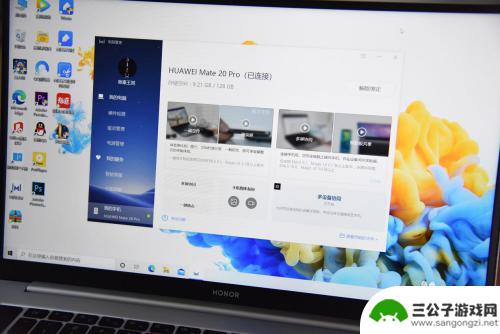
3.2. 互为外设
利用多屏协同功能,荣耀笔记本可以和荣耀手机互为外设,实现设备共享。我们可以用PC端的键鼠设备操作手机,进行浏览手机界面,打开手机视频、新闻等APP;PC端的扬声器也可以作为手机的外设使用,可以用荣耀笔记本的扬声器播放手机的音视频。荣耀手机则为荣耀笔记本提供了数据网络和通信网络。

4.3. 拖拽传输
这是笔者最喜欢的功能,利用这个功能我们能够在荣耀手机和荣耀笔记本之间双向互传数据,并且不收网络、数据线和数据大小的限制。当我们在手机上收到一个文件时,可以直接通过拖拽的方式放到笔记本电脑上,进行编辑;而当我们收到一段文本时,我们可以在手机端复制。随后在荣耀笔记本上进行粘贴,也就是说荣耀手机和荣耀笔记本可以跨设备共享剪贴板,省去了传统方式中用网络发送再接受的步骤。
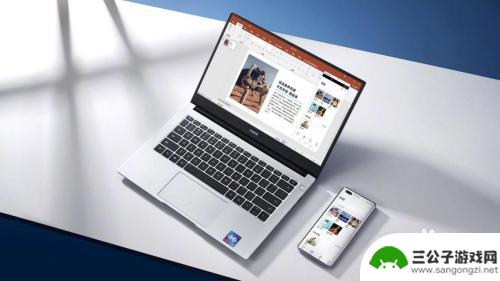
5.以上就是荣耀笔记本多屏协同的使用方法和使用技巧,希望能够对你有所帮助。
以上就是荣耀手机和荣耀笔记本多屏协同的全部内容,如果您遇到此类问题,可以按照以上步骤解决,希望这些内容对大家有帮助。
热门游戏
-

荣耀手机录屏功能在哪里 荣耀手机如何录制屏幕
荣耀手机作为一款备受青睐的智能手机品牌,除了其出色的性能和设计外,还拥有许多实用的功能,其中荣耀手机的录屏功能备受用户喜爱。录屏功能使用户能够轻松地记录和分享手机屏幕上的操作过...
2024-02-14
-
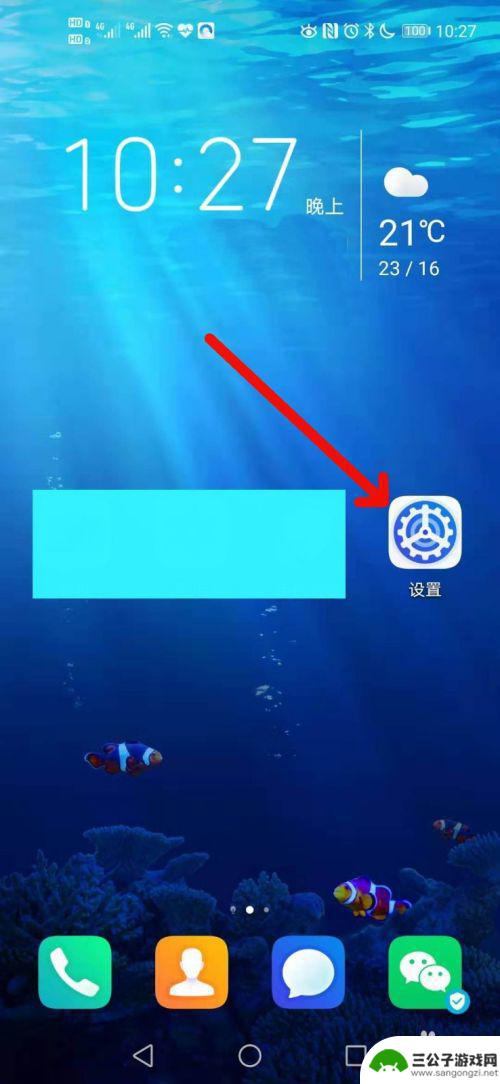
荣耀手机录屏功能 华为荣耀手机录屏教程
荣耀手机作为华为旗下的一款热门手机品牌,其录屏功能备受用户青睐,录屏功能可以帮助用户记录游戏操作步骤、保存重要视频内容或者分享手机屏幕上发生的精彩瞬间。华为荣耀手机录屏功能操作...
2024-05-03
-

荣耀手机取消密码 荣耀手机锁屏密码忘记怎么解决
荣耀手机取消密码,给我们带来了更加便捷的使用体验,当我们不小心忘记了锁屏密码时,该如何解决呢?毫无疑问,这是让许多荣耀手机用户感到困扰的问题,幸运的是,荣耀手机提供了一些解锁密...
2023-12-02
-

荣耀手机手机录屏怎么弄 荣耀手机如何录屏教程
荣耀手机作为一款备受欢迎的智能手机品牌,其功能强大、性能稳定备受用户赞誉,其中,录屏功能更是让用户在使用过程中获得了极大的方便和乐趣。如何在荣耀手机上进行录屏操作呢?本文将为大...
2023-12-27
-
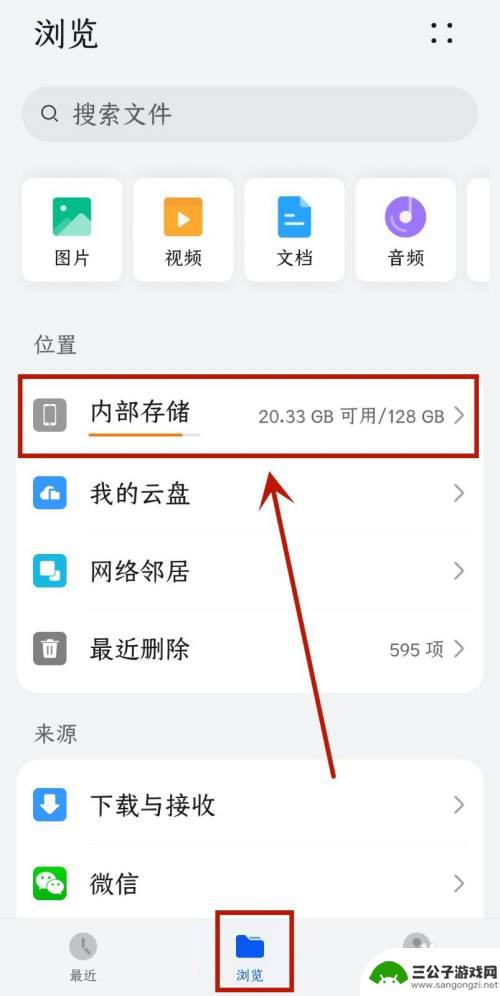
荣耀手机笔记在哪个文件夹 华为手机备忘录存储位置调整方法
在使用荣耀手机时,我们经常会使用到手机备忘录功能来记录重要的信息或待办事项,有时候我们可能会遇到找不到备忘录存储位置的困扰。华为手机备忘录的存储位置调整方法可以帮助我们更方便地...
2024-06-16
-
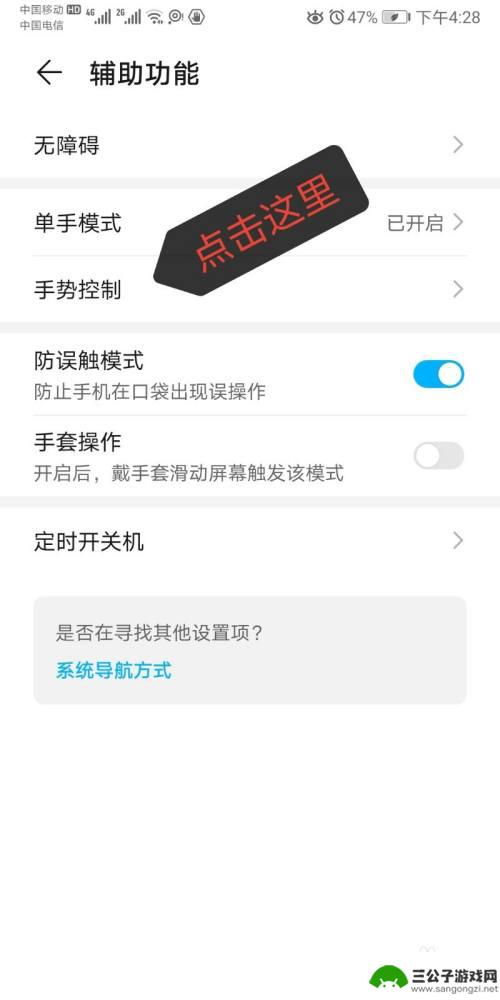
荣耀手机怎么长截屏的4种方法 华为荣耀手机怎么截长图
荣耀手机怎么长截屏的4种方法,荣耀手机作为一款备受用户青睐的智能手机品牌,其功能丰富多样,其中的长截屏功能备受推崇,对于华为荣耀手机用户而言,截取长图变得更加便捷和高效。无论是...
2023-10-23
-

iphone无广告游戏 如何在苹果设备上去除游戏内广告
iPhone已经成为了人们生活中不可或缺的一部分,而游戏更是iPhone用户们的最爱,让人们感到困扰的是,在游戏中频繁出现的广告。这些广告不仅破坏了游戏的体验,还占用了用户宝贵...
2025-02-22
-

手机图片怎么整体缩小尺寸 如何在手机上整体缩小照片
如今手机拍照已经成为我们日常生活中不可或缺的一部分,但有时候我们拍摄的照片尺寸过大,导致占用过多存储空间,甚至传输和分享起来也不方便,那么如何在手机上整体缩小照片尺寸呢?通过简...
2025-02-22














